
Michael Cain
0
2697
32
Adobe Bridge je jako nudný manažer, kterému nikdo nevěnuje pozornost, dokud je nepotřebujete. Adobe Bridge vám může pomoci nejen spravovat vaši rozsáhlou sbírku fotografií, ale také vám může pomoci rychle je zkontrolovat pomocí prezentace.
Možnost prezentace je výkonná pomoc při kontrole a prezentaci, kterou byste měli používat častěji.
Jak prezentovat prezentaci pomocí Adobe Bridge
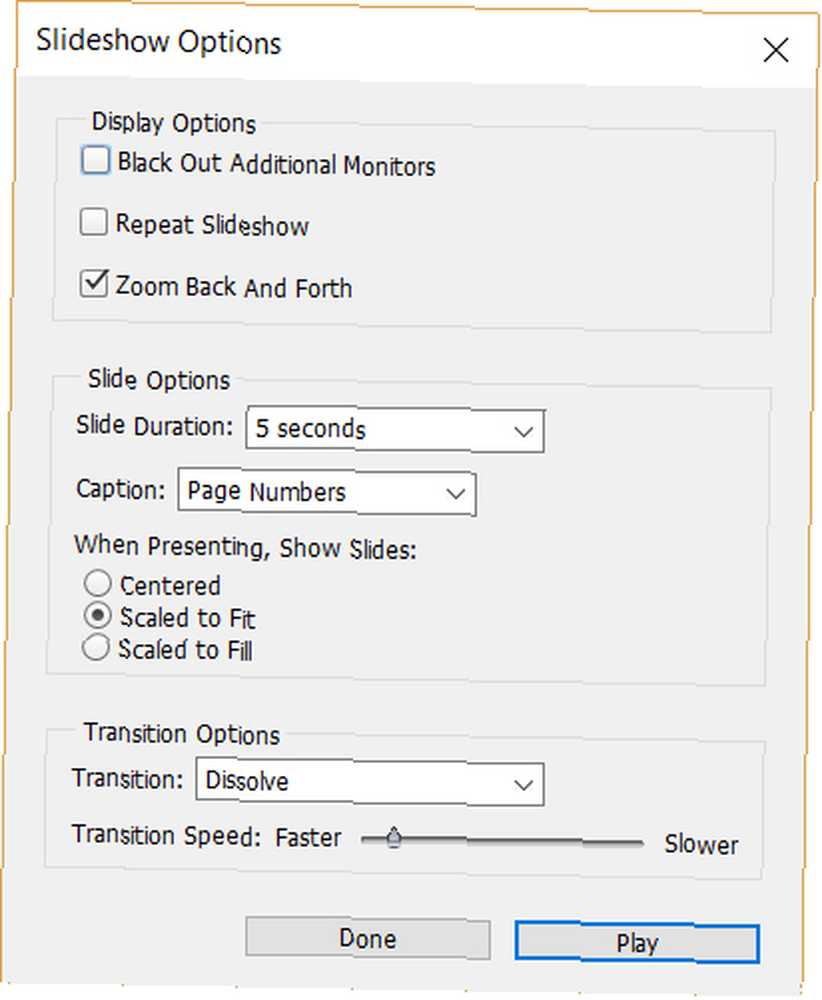
Adobe Bridge má základní schopnost prezentace. Má však také několik funkcí, které vám umožňují přizpůsobit prezentaci vašemu publiku. Začněte tedy spuštěním aplikace Adobe Bridge.
Jít do Zobrazit> Možnosti prezentace. Vyberte možnosti přizpůsobení prezentace.
- Black Out Další monitory. Toto nastavení vypne notebook nebo jiná připojená zařízení, pokud pro svou prezentaci používáte projektor.
- Opakujte prezentaci. Toto nastavení udržuje prezentaci spuštěnou ve smyčce.
- Přiblížit zpět a dále. Toto je výchozí styl prezentace, kdy se jedna fotka přiblíží a další pomalu oddálí.
- Doba trvání snímku. Nastavení zde určí časový interval mezi jednotlivými snímky. Vybrat Manuál možnost, pokud chcete řídit tok sami.
- Titulek. Meta-data pro každý obrázek lze zobrazit výběrem Plný možnost v rozevírací nabídce. Nebo je můžete postupně předvést výběrem možnosti jako Čísla stránek.
- Při prezentaci Zobrazit snímky. Můžete si vybrat, zda chcete obrázek vystředit, nebo zaplnit dostupné místo na obrazovce dalšími dvěma možnostmi. Zvažte šířku a výšku vašich obrázků, abyste se rozhodli správně.
- Možnosti přechodu. Vyřešit je zde nejjednodušší výběr, ale můžete také experimentovat s možností Náhodné, která bude hrát s ostatními styly prezentace v rozevírací nabídce. Pomocí posuvníku také nastavte rychlost přechodového efektu.
Prezentaci můžete přehrát kliknutím na tlačítko Přehrát. Nebo uložte nastavení kliknutím na Hotovo. Až budete připraveni, jděte na Zobrazit> Prezentace zahájit prezentaci. Pro pozastavení stiskněte Mezerník. Pro dokončení stiskněte Esc klíč.
Adobe Bridge má několik užitečných funkcí zastrčených. Věděli jste také, že Adobe Bridge je výkonný nástroj pro přejmenování obrázků Jak dávkovat přejmenování vašich fotografií pomocí aplikace Adobe Bridge Jak dávkovat přejmenovat své fotografie pomocí aplikace Adobe Bridge Nepřehlížejte možnosti zpracování dávkových souborů v aplikaci Adobe Bridge. Vyzkoušejte tento tip pro přejmenování všech svých obrázků najednou. ?
Obrázek Kredit: Fure / Shutterstock











